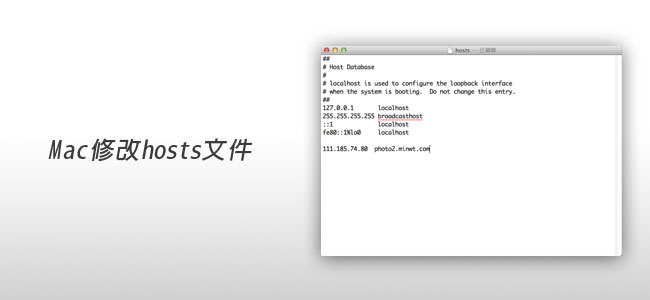
最近由於圖床,一直不斷的出現一些狀況,導致教學網中的圖片或是檔案無法下載的冏境,因此梅干最近也陸續的將圖片與檔案,搬到暫存的主機中,當搬到另一台主機中,由於ip位置也不同,因此得修改dns,但在修改dns時,一般都會先修改本機的hosts,將本機ip指過去進行測試,當確定沒問題後,再去指定DNS,而在Window底下,大家應該很熟悉,但在MAC平台下,要如何修改呢?現在就來看看吧!
Mac Hosts路徑:
Hosts路徑:/private/etc/hosts
Step1
點選Finder桌面功能表 前往 / 前往檔案夾。
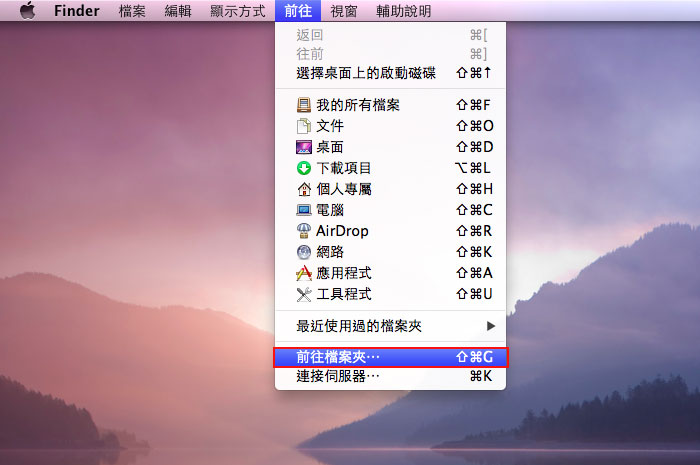
Step2
將路徑貼到輸入框中,再按前往。

Step3
接著將hosts拖拉到桌面。

Step4
對著hosts按滑鼠右鍵,透過文字編輯.app開啟它。

Step5
這時就把要對應的ip與網域名稱,輸入到文件中,完成後再將文件儲存起來。

Step6
接著再把檔案,丟回原來的路徑。

Step7
點認證鈕。

Step8
再點取代鈕。(若取代出現錯誤時,直接把原來的丟到垃圾桶,再把剛複製出來的貼回去也可以)

Step9
接著馬上開啟瀏覽器來測試一下,看剛所指定的網域與IP,是否都能正常顯示。

hosts文件是一個相當方便的東西,透過它就可任意的指定IP位置,對於常在架站的朋友,hosts是一個好幫手,因此即便在Mac平台,也可設定你的hosts文件喔!若還找不到hosts文件的朋友,不坊試試看囉!

